点击查看:一键u盘启动和bios设置u盘启动的区别
点击查看:超简单U大师U盘启动盘制作工具教程
点击查看:使用u大师u盘启动盘制作工具安装win7和win10双系统教程
点击查看:教你各品牌电脑设置u盘启动快捷键
近使用u大师u盘启动盘制作工具装系统的朋友不少,其中也不乏一些小白,对u盘装系统一点都不了解。有位小白在装系统时,不了解什么是设置u盘启动。今天小编就要为小白朋友们解答一下设置u盘启动的问题。
设置u盘启动有两种方式,一种是进入bios设置u盘启动,另一种则是通过快捷键一键设置u盘启动。对于刚接触装系统的小伙伴,小编比较推荐一键设置u盘启动,这样可以跳过进入bios手动修改设置的步骤,直接进入启动项选择界面。
1.首先根据自己的电脑品牌参考“教你各品牌电脑设置u盘启动快捷键”查询一键u盘启动快捷键是哪一个。然后将制作好的u大师u盘启动盘插入电脑,接着重启电脑,当出现开机画面时按下一键u盘启动快捷键(图为神州电脑开机画面):

2.连续按下一键u盘启动快捷键后,就会出现启动项选择窗口了,只需要通过上下方向键选择自己的u盘,蓝灰按回车即可(选择USB开头的选项,后接u盘名称很好辨认):
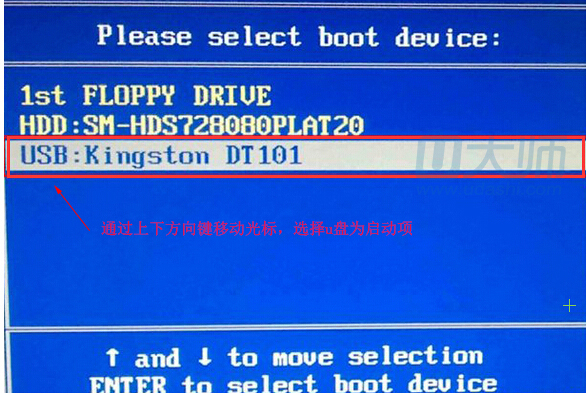
通过上面的介绍,就是设置一键u盘启动的方法。对于不了解装系统的小伙伴,这样的操作比较保险。一键u盘启动可以跳过进入bios设置u盘启动的步骤,小伙伴也不会因为手动修改而导致其他的设置错误。

网友评论